書体(フォント)を変える
入力済みの文字の形(書体)を、和文2書体、かな・英数6書体の中から選ぶことができます。
また電源を入れたときの書体を決める設定方法についても説明しています。
和文書体(かな・英数を除く)
|
丸ゴシック体 |
明朝体 |
|---|---|
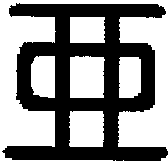 |
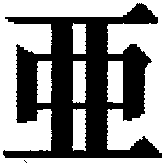 |
かな・英数書体
|
丸ゴシック体 |
明朝体 |
|---|---|
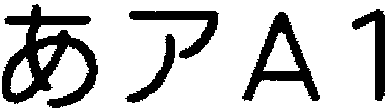 |
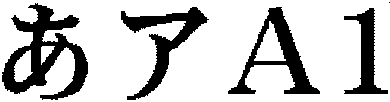 |
|
ボンジュール |
メロディ |
|---|---|
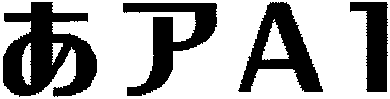 |
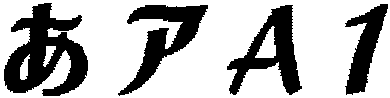 |
|
パレット |
プロデュース |
|---|---|
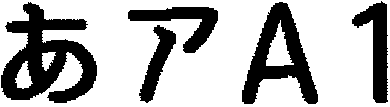 |
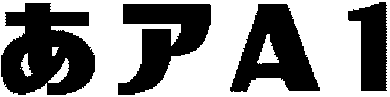 |
メモリーリセット後は、「和文:丸ゴシック体」「かな・英数:和文と同じ(丸ゴシック体)」に設定されています。
入力済みの文字の書体を変える

)[例](「定価」を丸ゴシック体に、「¥39,800」をメロディにする)
-
文字を入力します。
-
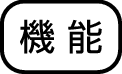 を押し、指を離してから
を押し、指を離してから を押します。
を押します。 -

 を押して丸ゴシックを選び、
を押して丸ゴシックを選び、 を押します。
を押します。 -

 を押してメロディを選び、
を押してメロディを選び、 を押します。
を押します。

(和文の書体の種類を選びます。)

(かな・英数の書体の種類を選びます。)
和文と同じを選ぶと、和文と同じ書体の設定になります。
和文と同じ以外を選んだときは、かな・英数の書体は、手順4で選んだ書体になります。和文と、かな・英数の書体を同じにしたい場合は、和文と同じを選んでください。
設定後、文字入力の画面に戻ります。
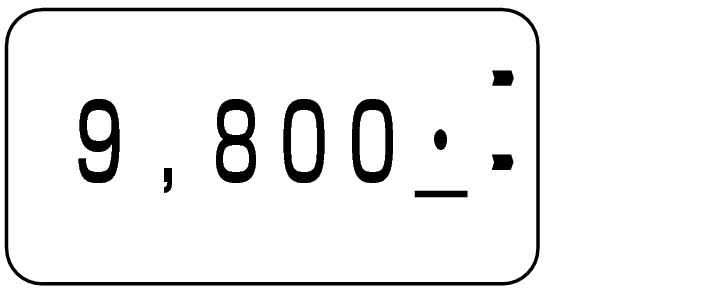
丸ゴシック
かなフォント
電源を入れたときの書体を決める(初期フォント)
-
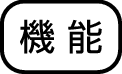 を押し、指を離してから
を押し、指を離してから を押します。
を押します。 -
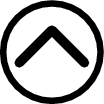
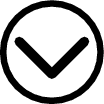

 を押してフォントにし、
を押してフォントにし、 を押します。
を押します。 -

 を押して和文書体のフォント名を選び、
を押して和文書体のフォント名を選び、 を押します。
を押します。 -

 を押してかな英数書体のフォント名を選び、
を押してかな英数書体のフォント名を選び、 を押します。
を押します。 -
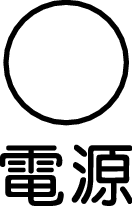 を押して一度電源を切り、再び
を押して一度電源を切り、再び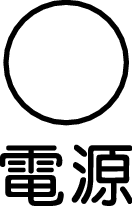 を押して電源を入れます。
を押して電源を入れます。 -
文字入力の画面を表示させます。
文字を入力すると、指定したフォントで入ります。
メモリーに登録されているデータや、「[実行]で復帰」で呼び出したデータを使う場合は、現在の書体ではなくそのデータの作成時の書体が優先されます。
微小フォントについて
行数(入力した行数または選んだフォーマットの行数)と、テープ幅によって、「微小フォント」となります(テープ幅と行数・倍率一覧)。
微小フォントに設定されているときは、画面右下に「微小フォント」の「![]() 」が点灯します。
」が点灯します。
微小フォントには、次のような特徴があります。
フォントの設定は、無効です(すべて同じフォントで印刷されます)。
文字体または文字修飾を設定すると、きれいに印刷できないことがあります。
絵文字は、きれいに印刷できないことがあります。
